iMovie 是 Apple 为 iOS 和 macOS 用户发布的视频编辑器应用程序。 尽管与专业视频编辑软件(如 Adobe Premiere)相比有点简单,但 iMovie 可以满足您制作电影的基本需求。 除了很酷的效果,它还允许您编辑视频文件,例如更改图像的方向。 无论如何,本教程将向您展示 如何在 iMovie 中旋转视频 在 iPhone 和 MacBook 上。
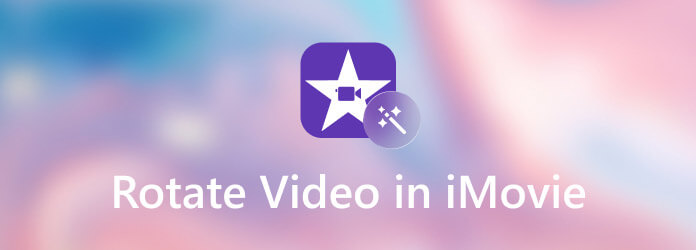
iMovie 依赖于项目在 macOS 上编辑或旋转视频。 这意味着您必须在新项目或现有项目中打开目标视频。
从您的应用程序文件夹启动 iMovie 应用程序,单击 立即购买 按钮进入项目画面,然后点击 创建新 按钮创建一个新项目。 您还可以打开现有项目。
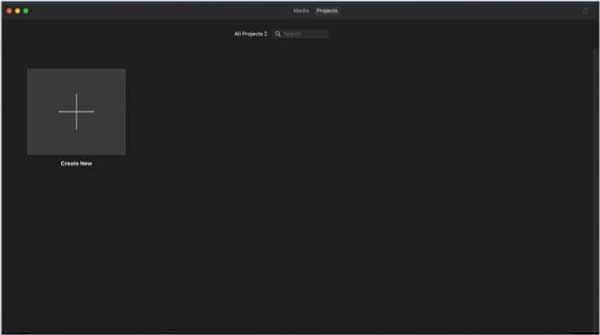
然后选择 官方影片 并添加您要旋转的视频。 接下来,将视频放到时间线上,您将在媒体播放器面板中看到它。
点击 作物 媒体播放器上方工具栏上的工具。 然后你会得到 逆时针旋转 和 顺时针旋转 右上角的选项。
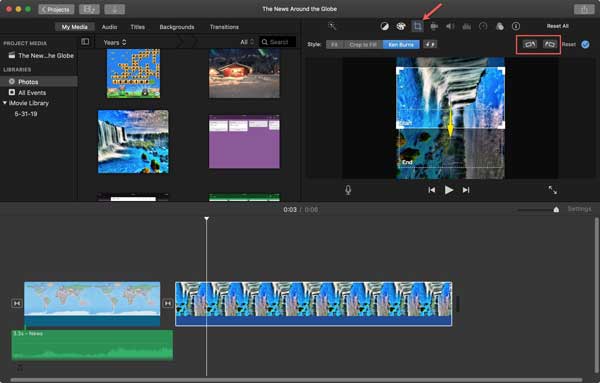
单击按钮,直到获得正确的视频。 最后,点击 Share 图标,然后选择合适的通道导出视频。 如果您打算将视频保存到您的计算机,请选择 文件 并按照屏幕上的说明进行操作。
在您的 iPhone 上,运行 iMovie 应用程序,创建一个新项目,然后选择 官方影片 了。
从相机胶卷中打开目标视频并将其放置在时间轴上。
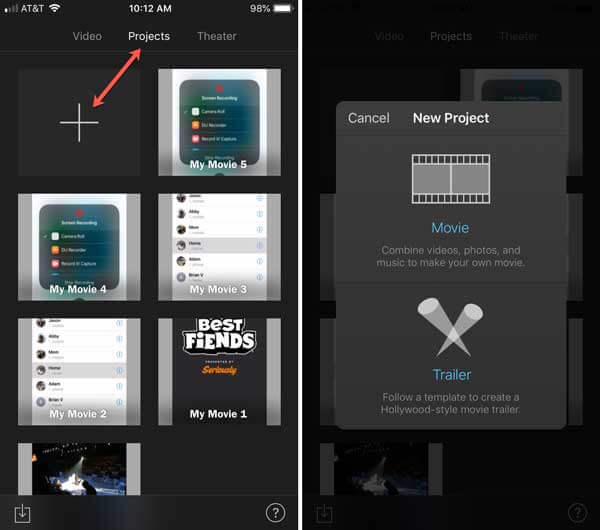
将两根手指放在一帧的顶部,然后根据需要顺时针或逆时针旋转视频。
只要你得到想要的效果,点击 完成 按钮,然后点击 保存并分享 图标将视频保存到您的照片应用程序或直接共享。
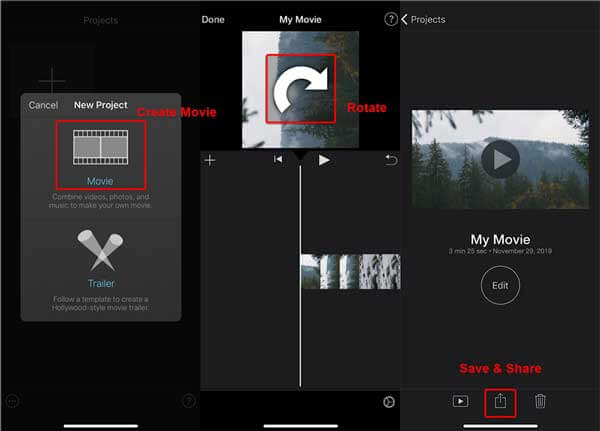
请注意: 无论您在 iPhone 还是 MacBook 上使用 iMovie 剪辑,它每次只能处理一个视频。
不要错过:
尽管 iMovie 是在 iPhone 和 Mac 上旋转视频的最简单方法,但它并不完美。 首先,它不包括奖励功能。 此外,iMovie 仅支持有限的视频格式,如 MOV。 此外,它不适用于 PC 用户。 如果您通常同时使用 Windows 和 Mac,则 iMovie 无法提供跨平台体验。 然而, 蓝光主视频转换器旗舰版 可以满足您的需求。
iMovie 最佳替代品的主要特点
打开视频
在您的计算机上安装 iMovie 后,启动它的最佳替代品。 它提供两个版本,一个用于PC,另一个用于Mac。 前往 添加文件 菜单并选择 添加文件 or 添加文件夹 触发打开文件对话框。 找到目标视频文件并打开它们。

旋转视频
点击 编辑 按钮以在编辑器窗口中打开它。 切换到 旋转和裁剪 顶部功能区中的选项卡并找到 回转 部分。 现在,您可以单击四个按钮来 逆时针旋转、顺时针旋转、水平翻转或 垂直翻转. 效果将在 输出 面板实时显示。 如果您对结果满意,请单击 全部应用 按钮将更改应用到其他视频。 点击 OK 按钮确认它。

储存影片
返回主界面,前往底部区域。 点击 夹 按钮并在文件夹中设置目标文件夹 存到 盒子。 最后,点击 全部转换 按钮将视频导出到您的硬盘。

请注意: 如果要在其他设备上观看视频,则必须转换视频输出格式。 对于 Mac 和 iOS,MOV 是最好的视频格式。 要在社交媒体上发布,MP4 是一个不错的选择。 点击 全部转换 界面右上角的菜单打开配置文件对话框。 现在,您可以轻松设置输出格式。
可以在 iMovie 中更改视频的位置吗?
使用 iMovie,您可以进行基本的视频编辑,例如拆分剪辑、更改持续时间、旋转视频以及排列每个视频剪辑的位置。 请记住,内置视频编辑器仅支持有限的视频轨道。
如何在 iMovie 中翻转视频?
在 iPhone 上,您无法在 iMovie 中翻转视频,因为它不包含相关功能。 在 Mac 上,您可以在 iMovie 中使用 翻转 筛选。 因此,获得它的最佳方法是使用第三方视频编辑器应用程序。
我可以在 iMovie 中编辑照片吗?
您可以使用 iMovie 制作带有照片、视频剪辑和音频的影片。 您甚至可以使用运动效果和过渡,仅使用静态照片制作有效的电影。 但是,iMovie 无法编辑您的照片。
现在,您应该了解如何在 iPhone、iPad 和 Mac 计算机上的 iMovie 中旋转视频。 这是将视频旋转 90 度、180 度或 270 度的最简单方法。 如果这对您来说还不够,我们建议您尝试 Blu-ray Master Video Converter Ultimate。 它不仅易于使用,而且能够产生最佳的输出质量。 如果您有其他问题,请随时在此帖子下方留言,我们会尽快回复。
更多阅读
视频太大无法在 Facebook 上发布? 阅读我们的教程,为 Facebook 和 Messenger 压缩视频文件。
这是一个具体指南,可帮助您为 Instagram 压缩视频,以便您可以以最佳质量分享您的视频剪辑。
本教程向您展示如何将 GoPro 视频片段连接在一起并在计算机和移动设备上制作完整的故事。
如果您正在寻找在 Audacity 中合并多个音轨的教程? 你很幸运,因为这里有一个分步指南。